AutoCAD-weergave leren
Tegenwoordig zijn er verschillende gratis cursussen AutoCAD op het internet, met deze we niet van plan om de inspanning te dupliceren en ontmoet andere, maar eerder een aanvulling op een bijdrage presenteert de barrière tussen de cursus die alle commando's en de realiteit van de gebruiker die ooit weten uitlegt de commando's weten niet waar te beginnen.
 Deze content is een reeks video's die stap voor stap laten zien hoe de bouwplannen van een huis worden gemaakt. De cursus is gebaseerd op AutoCAD in versies vóór 2009, maar de bedieningslogica blijft hetzelfde en in sommige gevallen zijn sommige stappen vergemakkelijkt met de komst van de AutoCAD 2009-interface en is deze gehandhaafd tot AutoCAD 2013.
Deze content is een reeks video's die stap voor stap laten zien hoe de bouwplannen van een huis worden gemaakt. De cursus is gebaseerd op AutoCAD in versies vóór 2009, maar de bedieningslogica blijft hetzelfde en in sommige gevallen zijn sommige stappen vergemakkelijkt met de komst van de AutoCAD 2009-interface en is deze gehandhaafd tot AutoCAD 2013.
Het is duidelijk dat sommige stappen op deze manier worden uitgewerkt voor pedagogische doeleinden, maar dat gebruikers na verloop van tijd leren om ze op andere, meer praktische manieren te doen. Voor iemand die AutoCAD helemaal opnieuw wil leren, kan dit een gratis AutoCAD-cursus zijn, ideaal omdat de logica van het werk op een constructief niveau wordt begrepen.
Dan om te updaten stel ik het voor AutoCAD 2012-cursus van guidesimediatas die laten zien hoe ze de nieuwe commando's en de lintstijlinterface hebben veranderd.
Om ze te uploaden hebben we de nodige autorisatie genomen, aangezien ze behoren tot een cursus die eerder op cd werd verkocht. Hoewel alleen de video's zijn opgenomen, zonder de audio.
In het volgende wordt een samenvatting van wat deze video's vertegenwoordigen, per kleur scheiden, wat aangeeft wanneer ze eerst worden gebruikt:
- In bruine kleur bepaalt de creatie
- In rode bewerkingsopdrachten
- In groen zijn de extra voorzieningen.
Het voorschrift blijft hetzelfde uit een artikel waar ik het een tijdje geleden over had: dat het mogelijk is om AutoCAD te leren door te weten de werking van 25 commando's; hoewel bij de ontwikkeling van deze oefening slechts 8 van Creation, 10 van uitgave, de referentiemodule en 6 hulpprogramma's nodig zijn. Degenen die zijn samengevat in de volgende balk:
![]()
Dit is natuurlijk AutoCAD om mee te beginnen, veel andere dingen worden later geleerd; ook de focus hiervan is bouwplannen, topografie zal andere commando's omvatten, 3D zal iets anders nemen. Maar we dienen de bron voor degenen die willen weten waar AutoCAD voor is en in welke volgorde een bouwproject wordt uitgevoerd.
Commando's zijn niet opgenomen in de lijst als regen, zoom, pan, opslaan, snap, die door het werk complementair zijn.
1. Maak lagen, assen en murenGebruikte commando's:
Duur: 20 minuten. |
2. Maken van raam- en deuropeningen in de muren.
|
3. Het maken van deuren en ramen.
|
4. Tekening van kast en oneffenheden in de vloer
Duur: 6 minuten. |
5. Tekening van sanitair meubilair.
|
6. Tekening van ander meubilair.
|
7. Schaduw van omgevingen en plaatsen van plantenGebruikte commando's:
Duur: 23 minuten. |
8. Invoegen van omgevingsteksten.
|
9. dimensionering.
|
10. Afdrukken.
|
11. Afdrukken, deel twee.
|
Bovendien, in het YouTube-kanaal egeomates, zijn andere verklarende videos aanvullende opdracht en een paar inleidende hoofdstukken weergegeven als bar 25 maken commando's en configuratie AutoCAD achtergrondkleur.
Hier kunt u de dwg bestand van het vliegtuig.
Als u de inhoud van dit materiaal nuttig vindt, kunt u dat abonneren naar ons Youtube-account, dat we officieel inaugureren met dit artikel.





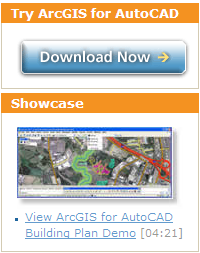

bedankt voor de hulp maar wil graag wat meer weten
echt heel goed ... en nog beter sinds ik video's heb gezien met schel geluid en in deze autocad is het zeer attent ... ... bedankt voor het plaatsen, want er zijn veel mensen die aan deze studie beginnen en we zijn niet zo experts ... We zullen daar aankomen met jouw hulp ... Ik wilde je vertellen dat ik de breedte en lengte niet in het plan zie of dat is aan ons ... Dank je ...
Uitstekend, met name degenen die weinig ervaring hebben met autocad, het meest elementaire geeft u het aan ons, bedankt voor deze cursussen die veel mensen helpen zoals ik.
Heel goed.
Ik wilde me abonneren op YouTube door de link "abonneren" te volgen en ik kon het niet doen, als je een andere manier hebt, zal ik het waarderen, omdat ik geïnteresseerd ben om Autocad te blijven leren, zowel in 2D als in 3D.
thanks:
Uw vriend: Manuel Libreros
Groeten!
Ik zou ook graag een cursus voor MicroStation willen zien, omdat ze moeilijker te vinden zijn dan AutoCAD.
By the way, zeer goede cursus.